reklama
 Blogování je opravdu těžká práce. Tuto skutečnost nelze obejít. Mezi technickou prací při navrhování a údržbě webových stránek a vytvářením pravidelného obsahu častým základem a úpravou práce všech spisovatelů, pro které pracujete, je snaha masivní.
Blogování je opravdu těžká práce. Tuto skutečnost nelze obejít. Mezi technickou prací při navrhování a údržbě webových stránek a vytvářením pravidelného obsahu častým základem a úpravou práce všech spisovatelů, pro které pracujete, je snaha masivní.
Toto úsilí se opravdu začíná vyplácet, jakmile budete mít pravidelný a stálý tok mnoha návštěvníků každý den - návštěvníci, kteří s webem komunikují a komentují vaše články. To není vždy snadné, ale jakmile to začne, je to jako sněhová koule. Nikdo nemá rád komentář k mrtvému blogu, ale lidé se cítí povzbuzováni k komentování na webu, kde je zřejmé, že se ostatní lidé již cítili nuceni komentovat.
Díky tomu jsou povzbudivé komentáře téměř nemožným úkolem. Chcete-li mít na svém blogu více komentářů, musíte, aby lidé přidávali více komentářů, ale chcete-li, aby se k nim přidalo více lidí, potřebujete více komentářů.
Naštěstí Disqus konečně nabízí několik widgetů, které si můžete nainstalovat na svůj web a které povzbudí vaše návštěvníky, aby zveřejnili své vlastní komentáře - a začnou to komentovat efekt sněhové koule.
Použití disqus k propagaci komentování
Disqus jsem používal roky. Důvodem, proč jsem poprvé začal používat službu komentování, bylo to, že jsem byl tak nemocný ze standardního WordPress funkce komentování a hromadný počet komentářů ke spamu, které dostávám denně, bez ohledu na to, co jsem by udělal.
Disqus více než ulehčil těmto problémům. Ve skutečnosti se služba zdvojnásobila počet komentářů, které můj blog denně dostával, a to právě kvůli tomu, že tam byl byl již značný počet uživatelů v Disqus, což lidem velmi usnadňovalo komentovat své stávající Disqus účet.
Disqus nyní nabízí další čtyři způsoby, jak můžete podpořit ještě více komentářů pečlivým umístěním určitých widgetů na svůj web. Tyto widgety využívají lidskou povahu k tomu, aby se lidé inspirovali k komentování. Tyto widgety najdete po přihlášení do účtu Disqus, klikněte na „Správce“A poté klikněte na„Nástroje“.
Jeden z mých oblíbených widgetů Disqus pro komentáře je „Nejlepší komentátoři“.

Používání těchto widgetů je dostatečně jednoduché. Jednoduše upravte nastavení, zkopírujte fragment kódu a vložte jej do svého blogu. V případě "Nejlepší komentátoři."”Widget, můžete definovat počet komentátorů, které mají být v widgetu uvedeny, ať se mají zobrazovat avatary nebo blokovat moderátory ze seznamu. Poté zkopírujte fragment kódu a vložte jej do svého blogu. V mém případě jsem chtěl uvést své nejlepší komentáře přímo v zápatí svého blogu.
Zde vypadá, jak widget vypadá, jakmile je vložen.
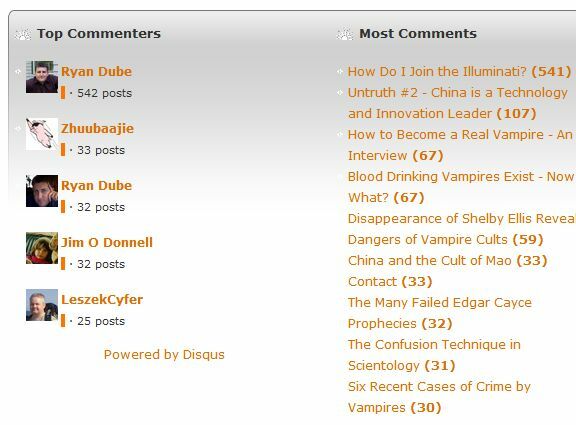
Je to čisté a velmi rychlé načítání. Mohl bych se v mém případě pokusit zablokovat moderátory, zejména proto, že jsem komentoval svůj blog pomocí dvou účtů. To by také zviditelnilo pravidelné komentátory. Být uveden jako „Top Commenter ” je pro mnoho lidí skutečně povzbuzující - je to celá mentalita „hraní her“, kdy se lidé cítí velmi silně hrdí, když se dostanou na „leaderboard“.
Moje absolutně oblíbená ze všech čtyř widgetů Disqus je „Nedávné Komentáře" nářadí. To vám umožní vložit úryvky všech vašich posledních komentářů do některé oblasti webu.

Znovu můžete přizpůsobit vzhled widgetu úpravou počtu komentářů, které se mají zobrazit, délky zobrazení výpisu a velikosti avataru. Znovu zkopírujte kód dole a vložte jej na svou stránku. V ideálním případě budete vkládat tyto kódy widgetů do své šablony webu - buď do postranního panelu, záhlaví nebo zápatí, které tvoří část každé jednotlivé stránky na vašem webu.
V tomto případě chci, aby se všechny nejnovější komentáře zobrazily na postranním panelu mého webu. To dává webu pocit, že je plný života a konverzace. Když lidé čtou články, všimnou si těchto komentářů na straně - je to pro ně náznak, že se jedná o web která má rostoucí komunitu a měla by se účastnit konverzace a stát se její součástí společenství.

Je to dobrý nápad vyzkoušet si to s určitými nastaveními a poté jej upravit tak, aby vypadal a měl pocit, že hledáte. V mém případě mám pocit, že 5 komentářů, které ukazují až 200 slov, je trochu moc. Díky tomu se postranní panel téměř cítí také zaneprázdněný. Takže je zpět na Disqus, aby změnil nastavení a zkopíroval nový kód. Se 4 komentáři a maximálně 100 slovy na výňatek vypadá widget postranního panelu mnohem čistěji a profesionálněji.

„Populární nitě “ widget, který nabízí Disqus, je trochu odlišný od widgetu „populárních vláken“, který najdete jako standard ve WordPressu.

Widget Disqus zobrazuje nejen články s nejvíce komentáři, ale dává přednost nejvíce poslední články s komentáři.
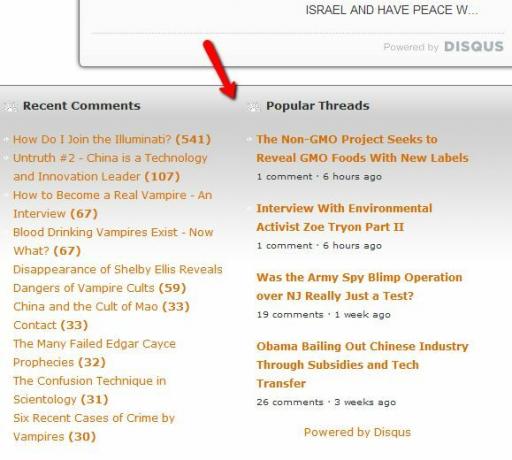
Tím se zabrání problému, kdy máte články napsané před 3 nebo 4 lety, které jsou na tomto seznamu trvale zobrazeny, pouze proto, že obsahuje více komentářů než jakýkoli jiný článek na webu. Tím, že společnost Disqus dává přednost novějším článkům, udržuje tento seznam svěží a neustále se mění.
Disqus také nabízí další widget nazvaný "Kombinace" widget. Toto dělá vše výše v jediném widgetu - se záložkami pro nejlepší komentátory, nejnovější komentáře a nejoblíbenější vlákna.

Můžete také přizpůsobit barevné schéma tohoto widgetu tak, aby dobře ladilo s motivem vašeho webu. To je dobrý widget, pokud chcete mít vše uvedené na jednom místě postranního panelu, spíše než rozdělit informace o různých oblastech vašeho webu. Osobně se mi líbí používat jednotlivé widgety, ale to, co si vyberete, skutečně závisí na tom, jak chcete na webu rozložit komentáře.
Používáte Disqus? Vyzkoušeli jste widgety komentářů Disqus? Pokud ano, dejte nám vědět, co si myslíte. Pokud jste tak ještě neučinili, vyzkoušejte je a podělte se o svůj názor v sekci níže.
Obrázek Kredit: Průhledné pro 3d přes Shutterstock
Ryan má bakalářský titul z elektrotechniky. Pracoval 13 let v automatizační technice, 5 let v IT a nyní je Apps Engineer. Bývalý šéfredaktor MakeUseOf, vystoupil na národních konferencích o vizualizaci dat a vystupoval v národních televizích a rádiích.